Photoshop教程:色相/饱和度增强烟花照炫丽效果,本例介绍了使用PS来修饰普通烟花照片,通过运用色相/饱和度、对图层应用高斯模糊和USM锐化来完成效果,希望朋友们喜欢~~
【 tulaoshi.com - PS 】
烟花照片在没有任何修饰情况下一般看起来有些怪异。在这篇教程中,你将学会如何在不丢失细节的情况下,增强烟花的对比度和饱和度,创建出更好的照片。1.打开待编辑的图片。本教程选择了一张烟花照片。(图1)

2.复制背景图层两次,因此现在有了三个图层。(图2)

3.对顶部的图层应用高斯模糊(滤镜模糊高斯模糊)。选择一个轻微模糊图像而不丢失烟花线条的半径值。该半径值因烟花密度及图像的尺寸大小的不同而不同。点击好按钮。(图3)

4.对于中间的图层,使用色相/饱和度工具(快捷键Ctrl+U)设置饱和度为-100。点击好按钮。(图4)

[next]
5.反相中间图层(快捷键Ctrl+I)并设置上方两个图层的图层混合模式为叠加。(图5)

6.对于背景图层,使用USM锐化工具(滤镜锐化USM锐化)锐化图像。(图6)。依赖于图像尺寸大小的不同,你可能需要增大或缩小(USM锐化的)数量。
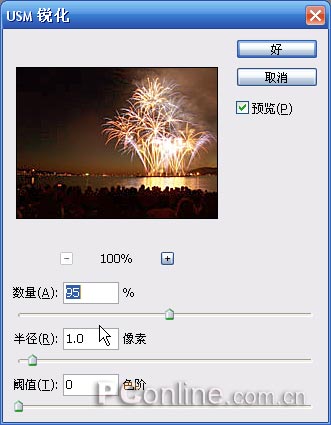
7.现在烟花的色彩更丰富了。[下面是处理前后的照片效果对比]


将该技术应用到烟花照片,可以在色彩中得到更多对比度和更多饱和度而(烟花)的细节仍然保持完好如初。应用了高斯模糊的顶部图层会在烟花周边产生发光效果,而中间图层使曝光过度的区域暗化并同时增强曝光不足的区域亮度。
来源:http://www.tulaoshi.com/n/20160129/1510758.html
看过《Photoshop教程:色相/饱和度增强烟花照炫丽效果》的人还看了以下文章 更多>>
如果您有什么好的建议或者疑问,可以联系我们。 商务合作QQ:3272218541;3282258740。商务合作微信:13319608704;13319603564。
加好友请备注机构名称。让我们一起学习、一起进步tulaoshi.com 版权所有 © 2019 All Rights Reserved. 湘ICP备19009391号-3

微信公众号
